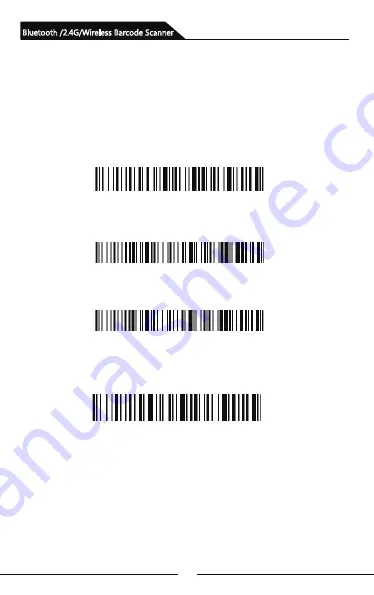
12
Bluetooth /2.4G/Wireless Barcode Scanner
Restore Factory Defaults Setting
During your operation of the scanner, you may scan other setting
codes unintentionally and result in the scanner can not be used
normally, you can get back to initialization state by scanning
"Factory Default Setting" code.
Restore Factory Defaults
Version Number
A
:
Start the scanner, scan “ Enter Setting Mode” barcode.
B
:
Scan “Restore Factory Defaults”and “ Version Number ” barcode.
C : Scan “Exit Setting Mode” barcode
Summary of Contents for SB2109-BT
Page 1: ...Bluetooth 2 4G Wireless Barcode Scanner User Manual...
Page 2: ......
Page 23: ...21 Appendix A Bluetooth 2 4G Wireless Barcode Scanner...
Page 24: ...22 Bluetooth 2 4G Wireless Barcode Scanner...
Page 25: ...23 Bluetooth 2 4G Wireless Barcode Scanner Space...
Page 26: ...24 Bluetooth 2 4G Wireless Barcode Scanner...
Page 27: ...25 Bluetooth 2 4G Wireless Barcode Scanner...
Page 28: ...26 Bluetooth 2 4G Wireless Barcode Scanner...
Page 29: ...27 Bluetooth 2 4G Wireless Barcode Scanner...
Page 30: ...28 Bluetooth 2 4G Wireless Barcode Scanner...
Page 31: ...29 Bluetooth 2 4G Wireless Barcode Scanner...
Page 32: ...30 Bluetooth 2 4G Wireless Barcode Scanner...
Page 33: ...31 Bluetooth 2 4G Wireless Barcode Scanner...
Page 36: ...Version No...















































